Ahhoz, hogy elvégezze a hozzárendelést a nyilvános IP és a Cloud Szerver között, konfigurálnia kell a hálózati kártyát a nyilvános IP létrehozásánál megadott paraméterekkel. Ezek az adatok elérhetők a control panelen a nyilvános IP részleteinél:
- Válassza a "Kezelés" lapot a control panelen, majd kattintson a bal oldali menüben a "Nyilvános IP" részre.
- Amikor a nyilvános IP-k összefoglalója megjelenik, kattintson a "Részletek" gombra a kívánt IP sorában.
Miután megjegyezte az adatokat, lépjen be a Cloud Szerverre Helyreállítási Konzolon keresztül. Linux esetén a hálózati kártyát konfigurálhatja ideiglenesen (a következő újraindításig) vagy véglegesen is.
A kártya ideiglenes konfigurálásához, diagnosztikai célból, illetve a működés ellenőrzésére vagy tesztelésére, a következőképpen járjon el:
- Használja az
ifconfig parancsot a következők szerint ifconfig <interface> <ip_address> netmask <netmask> ahol az: <interface> a konfigurálni kívánt kártya (eth0 eth1 eth2), <ip_address> a konfigurálni kívánt belső IP cím, <netmask> a használni kívánt alhálózati maszk. (pl. az ifconfig eth2 95.110.153.24 netmask 255.255.255.0 parancs beállítja a "95.110.153.24" IP címet és a "255.255.255.0" alhálózati maszkot)
- Használja a "route" parancsot a következők szerint
route add default gw <gateway> ahol a <gateway> az átjáró IP címe. (pl. a route add default gw 95.110.153.1 parancs beállítja az alapértelmezett átjáróhoz a "95.110.153.1" IP címet)
- Használja az
ifconfig <interface> parancsot a kártya helyes konfigurációjának ellenőrzéséhez (pl.ifconfig eth2 amely ellenőrzi az eth2 kártya új beállításait)
- Használja a
route parancsot az átjáró beállítás ellenőrzéséhez
A hálózati kártya végleges konfigurálásához, a következőképpen járjon el:
CentOS 5.x - CentOS 6.x
- Futtassa a
system-config-network parancsot a parancssorban
- A grafikus felületen, a nyilak és a Tab használatával navigáljon a
Device Configuration lehetőségre és nyomja meg az "Enter" gombot.
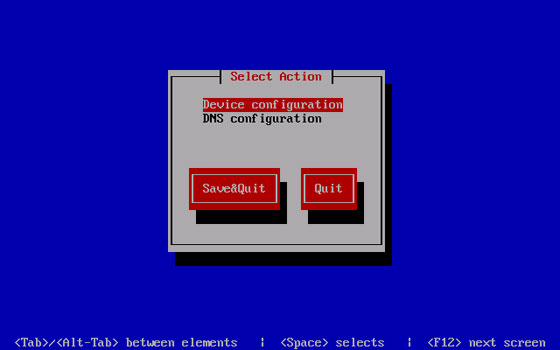
- Ez megnyitja a hálózati kártyák listáját: lépjen a kívánt kártyára és nyomja meg az "Enter" gombot.
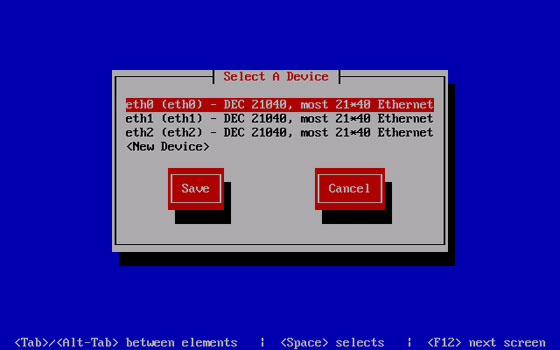
- Állítsa be az IP értékeit a megfelelő mezőkben, majd erősítse meg az "OK" gombbal, a következő képernyőn metés (Save) és kilépés (Quit).

CentOS 6.x - Alternatív módszer
- Használja a
nano /etc/sysconfig/network-scripts/ifcfg-eth0 parancsot a konfigurációs fájl szerkesztéséhez az eth0 hálózati kártyához (ha másik kártyát szeretne szerkeszteni egyszerűen cserélje a jelzését eth1 vagy eth2-re)
- Szerkessze a fájlt a konfigurálni kívánt hálózati kártya IP adatainak bevitelével. Ne feledje, a szövegben történő mozgáshoz használhatja a nyilakat, az új szövege beviteléhez, csak adja hozzá azt a meglévő sorok alá (a példában beállítja az eth0 hálózati kártyát a 95.110.153.165 IP címmel és 255.255.255.0 alhálózati maszkkal)
DEVICE=eth0
NM_CONTROLLED=no
ONBOOT=yes
TYPE=Ethernet
DEFROUTE=yes
IPV4_FAILURE_FATAL=yes
IPV6INIT=no
NAME="System eth0"
BOOTPROTO=none
IPADDR=95.110.153.165
NETMASK=255.255.255.0
GATEWAY=95.110.153.1
DNS1=8.8.8.8
DNS2=8.8.4.4
- Amikor befejezte az adatok bevitelét, nyomja meg a "CTRL+O" billentyűket a változtatások mentéséhez majd a "CTRL+X" billentyűket a szerkesztőből történő kilépéshez.
- Felhívjuk a figyelmét, amikor egy nyilvános IP címet állít be, ellenőriznie kell és ha szükséges, meg kell adni az átjáró IP címét is a
nano /etc/sysconfig/network parancs használatával ellenőrizheti, hogy a beállítások megfelelőek.
HOSTNAME=nameCloudServer
NETWORKING=yes
GATEWAY=95.110.153.1
- A változtatások alkalmazásához futtassa az
/etc/init.d/network restart parancsot
Ezt követően a Cloud Server már megfelelően csatlakozik az internethez és elérhető az interneten keresztül a nyilvános IP segítségével.